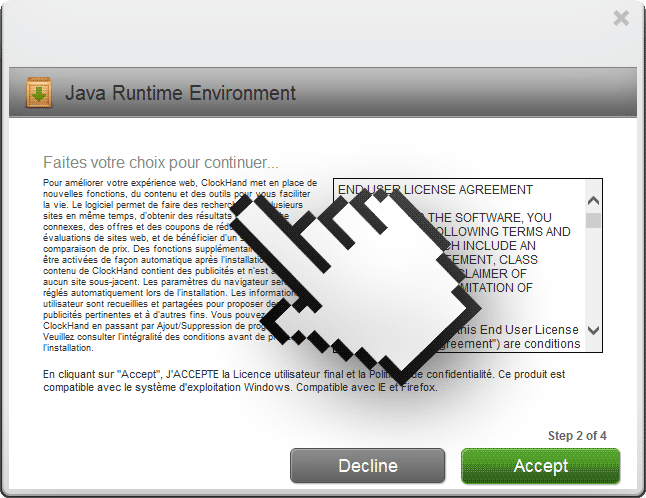ad by Clock Hand, powered by Clock Hand, Clock Hand Ads… questi nomi ti sono familiari? Li vedi accanto a pubblicità che compaiono ovunque sui siti internet che visiti? È perché sei stato infettato da un programma adware indesiderabile. Si parla di adware “indesirabile” perché, in linea di principio, non è detto che un adware sia necessariamente un programma indesiderato… Clock Hand lo è, perché il suo unico obiettivo è quello di mostrarti pubblicità allo scopo di generare profitti alle tue spalle. Lo si può anche considerare uno spyware, dato che registra e salva ciò che fai in rete all’interno di basi di dati remote. Tipicamente si tratta delle pagine visitate, della tua cronologia di navigazione, dell’elenco dei programmi installati sul PC, del tuo IP, ecc. … tutto questo allo scopo di caratterizzare meglio il tuo profilo.
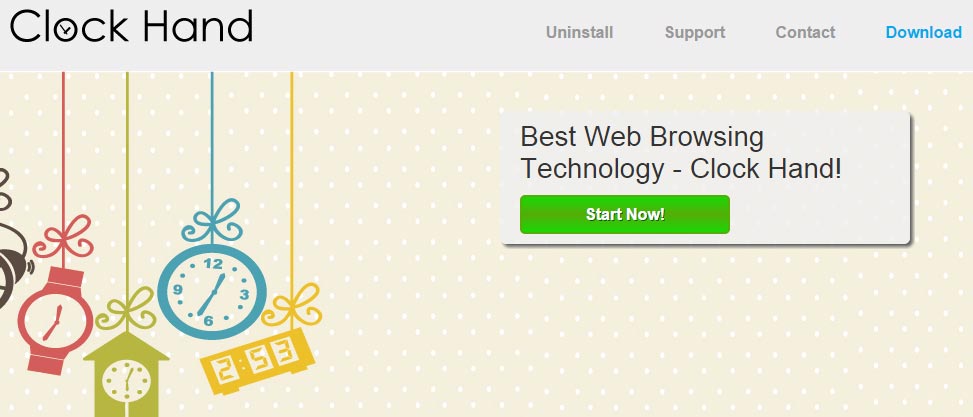
Quindi, anche se Clock Hand dispone di una bella pagina web, non farti ingannare: questo programma non ha niente di legittimo, visto che fa di tutto per evitare di farsi notare al momento dell’installazione. In effetti è nascosto all’interno di pacchetti assieme a software gratuiti conosciuti che si trovano su alcuni siti di download. La prudenza è quindi di rigore quando si scaricano e installano programmi in rete. Personalizza sempre le opzioni d’installazione!
Ecco un esempio del software di installazione che propone Clock Hand:
L'ultima analisi che abbiamo fatto mostra che ads by Clock Hand viene rilevato come pericoloso da 21 antivirus.
Visualizza gli altri 17 rilevamenti antivirus

Come eliminare Clock Hand ?
Eliminare Clock Hand con AdwCleaner
Con AdwCleaner eliminate tutti i file creati da Clock Hand.

- Scaricate AdwCleaner cliccando sul pulsante qui sotto:
Scaricare AdwCleaner - Chiudi tutti i programmi in esecuzione sul tuo computer, compresi quelli che si occupano di garantire la sicurezza del tuo PC (antivirus, firewall e altri antispyware entrerebbero in conflitto con AdwCleaner).
- Apri AdwCleaner
- Clicca nell'icona Scan e attendi il termine del processo.
- Clicca su Clean nel caso il software rilevi spyware all’interno del tuo computer.
- Riavvia il sistema per eliminare definitivamente gli spyware dal tuo computer.
Eliminare Clock Hand con il programma MalwareBytes Anti-Malware
AdwCleaner potrebbe aver lasciato qualche traccia di Clock Hand. Per essere certi al 100% di aver eliminato questo adware, vi invitiamo ad utilizzare MalwareBytes Anti-Malware che assicura una pulizia completa. Con la Versione Premium (che costa 22.31€) avrete a disposizione una protezione in tempo reale sicura contro i programmi indesiderati come Plus-HD.

- Scaricate MalwareBytes Anti-Malware
Versione Premium Versione gratuita (senza la protezione in tempo reale) - Con un doppio click sul file scaricato lanciate l’installazione del programma.
- Una volta terminata, se il programma non è in italiano, andate a Settings e selezionate Italian nell’elenco.
- Nella sezione Controllo, cliccate sul pulsante verde Proteggi, accanto alla scritta Il sistema non è mai stato analizzato.
- Il programma verifica se deve aggiornare il proprio database, e in caso dovrete cliccare su Aggiorna ora.
- Dopo la scansione, cliccate su Sposta tutto in quarantena.
- Per eliminare definitivamente gli elementi in quarantena, andate a Cronologia e cliccate sul link blu Elimina tutto.
Reinizializzare il browser (se necessario)
Se, dopo aver seguito passo passo il metodo descritto, Clock Hand vi dà ancora problemi, potete provare a reinizializzare il vostro browser.
- Aprite Chrome e cliccate sul pulsante con 3 lineette
 orizzontali che trovate in alto a destra
orizzontali che trovate in alto a destra - Scorrete il menù: da Impostazioni scorrete la pagina fino al fondo e cliccate su Mostra impostazioni avanzate. Da qui > Reimposta impostazioni del browser.
- Dirigez vous une nouvelle fois tout en bas de la page et cliquez sur Réinitialiser les paramètres du navigateur.
- Cliccate di nuovo Reimposta
- Aprite Firefox
- Nella barra dell’indirizzo scrivete about:support.
- Cliccate Reimposta Firefox.
- Aprite Internet Explorer (in modalità provvisoria se avete IE 10 o 11)
- In Strumenti
 , cliccate su Opzioni Internet
, cliccate su Opzioni Internet - Cliccate su Avanzate e cliccate sul pulsante Reimposta.
- Se spuntate la casella Elimina i parametri personali le password registrate sul browser saranno cancellate; ma vi invitiamo a farlo per reinizializzare correttamente IE.
- Cliccate Reimposta.
- Alla fine, Ok.